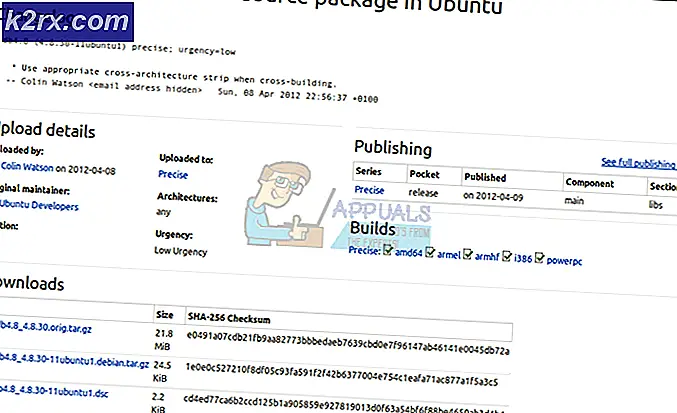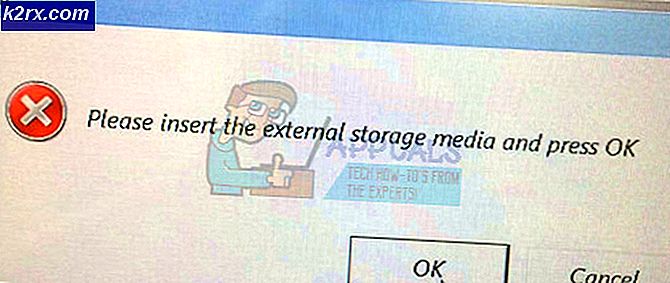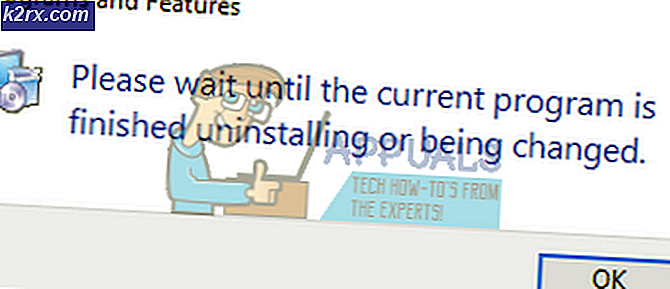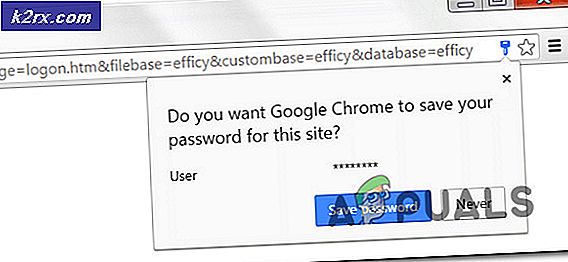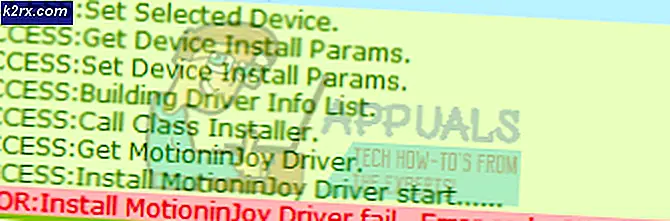Hvad er Esu.exe, og skal jeg fjerne det?
Nogle Windows-brugere har nået os med spørgsmål efter at have opdaget, at esu.exe-filen bruger et betydeligt antal ressourcer. Da Esu Executable ser ud til at låse en jævn strøm af ressourcer, selv når den er inaktiv, undrer brugerne sig over, om denne fil er skadelig for deres enhed, eller at den udgør en sikkerhedsrisiko. Esu.exe-filen findes for det meste på Windows 10, men der er nogle forekomster på Windows 7 og endda i Windows Vista.
Hvad er Esu.exe?
Efter at have undersøgt denne fil med forskellige værktøjer og kigget på forskellige brugerrapporter, viser det sig, at den ægte Esu.exe-fil på ingen måde er skadelig for din Windows-computer. Hvis du har at gøre med den legitime fil, er Esu.exe en softwarekomponent, der tilhører Garmin Express.
Garmin Express er en proprietær software, der tilbydes slutpunktsforbrugeren til at administrere Garmin GPS-enheder. Dens hovedfunktioner inkluderer opdatering af enhedskort, upload af sporede aktiviteter og kommunikation med andre tilsluttede apps såsom Garmin Connect (en anden proprietær software, der gemmer, analyserer og deler GPS-data).
Er Esu.exe sikkert?
Hvis du leder efter bevis for, at du har at gøre med en ægte eksekverbar, skal du kigge efter ExpressTray.exe i systembakken. Det skal startes, så snart den vigtigste Esu-eksekverbare version er lanceret.
Husk, at mens den ægte Esu.exe-fil på ingen måde er skadelig og ikke udgør nogen sikkerhedstrussel, kan ikke det samme siges om copycats-malware med forklædningsfunktioner. Derfor er det vigtigt at tage de nødvendige forholdsregler for at sikre, at du ikke har at gøre med et sikkerhedsbrud.
Husk, at langt størstedelen af malware-applikationer, der skal modstå tidstesten, er designet med tilsløringsfunktioner - hvilket betyder, at de kan se ud som den del af en betroet eksekverbar (såsom Esu.exe-filen) for at undgå at blive hentet af sikkerhedsscannere.
Heldigvis er der flere trin, du kan tage for at sikre, at du ikke har en sikkerhedstrussel.
Den største gave er, hvis du har Garmin-pakken installeret eller ej. Da Esu.exe er den vigtigste eksekverbare version af GPS-pakken, er der ingen grund til at have den på din computer, hvis Garmin-pakken ikke er installeret.
Hvis du ikke er sikker på, om pakken var installeret på et eller andet tidspunkt, skal vi se på placeringen. For at gøre dette skal du trykke på Ctrl + Skift + Esc for at åbne Jobliste. Når du er inde, skal du vælge fanen processer og rulle ned gennem listen over aktive processer, indtil du opdager Esu.exe-processen. Når du ser det, skal du højreklikke på det og vælge Åbn filplacering.
Hvis placeringen er forskellig fra C: \ Program Files (x86) \ Garmin \ Express SelfUpdater \chancerne er, at du har at gøre med en virus i forklædning. Husk, at du måske finder det i et andet drev, men strukturen skal være den samme (Garmin \ Express SelfUpdater \).
Bemærk: Hvis du finder den eksekverbare i System32-mappen, er det næsten klart, at du har at gøre med malware.
Bemærk: Du kan bekræfte virusinfektionen ved at uploade filen til en virusdatabas hvælvlignende VirusTotal. Processen med at gøre det er meget let og giver dig mulighed for at bekræfte eller svække dine mistanker. Du skal blot besøge dette link (her), upload Esu.exe-filen, og vent på, at analysen er afsluttet.
Hvis undersøgelsen har afsløret, at du muligvis har at gøre med en sikkerhedstrussel, skal du gå ned til næste afsnit for trin til fjernelse af infektionen.
Skal jeg fjerne sikkerhedstruslen?
Hvis Esu.exe ikke var placeret et ægte sted, skal du installere en sikkerhedsscanner, der kan løse problemet. Den mest effektive måde at gøre dette på er at udføre en Deep Malwarebytes-scanning. Hjælpeprogrammet er gratis, pålideligt og opdateres regelmæssigt med de nyeste virussignaturer.
Hvis du ikke er fortrolig med Malwarebytes, kan du følge denne artikel (her) for at downloade og lære at bruge den gratis version af denne sikkerhedsscanner til at slippe af med din virusinfektion.
Hvis scanningen gennemføres uden røde flag, har du med succes udelukket muligheden for virusinfektion, og du kan sikkert fortsætte med at fjerne Esu-filen fra din computer.
Sådan fjernes Esu.Exe?
Hvis du har foretaget due diligence og har bekræftet, at du ikke har at gøre med en inficeret Esu.exe-fil, men du stadig har lyst til, at den skal fjernes på grund af antallet af systemressourcer, den bruger, kan du tage en række trin for at fjerne det (sammen med hele Garmin Express-pakken) fra din computer.
Alt hvad du skal gøre i dette tilfælde er at afinstallere hele Garmin-pakken konventionelt (ved hjælp af guiden Programmer og funktioner). Her er en hurtig guide til brug af programmer og funktioner til at afinstallere Garmin-pakken:
- Trykke Windows-tast + R at åbne en Løb dialog boks. Skriv derefter “Appwiz.cpl” og tryk på Gå ind at åbne op for Programmer og funktioner vindue.
- Når du er inde i Programmer og filer vindue, rul ned gennem listen til installerede applikationer og find Garmin Express-pakken. Når du ser det, skal du højreklikke på det og klikke på Afinstaller fra den nyligt viste kontekstmenu.
- I afinstallationsvinduet skal du følge trinene på skærmen for at fjerne hele Garmin Express-pakken fra din computer.
- Når processen er afsluttet, skal du genstarte din computer. Ved den næste opstartssekvens skal du ikke længere se Esu.exe-filen optager systemressourcer.